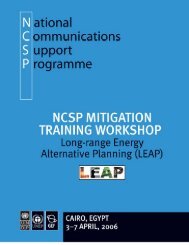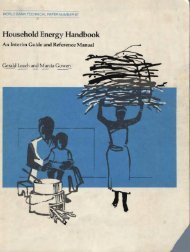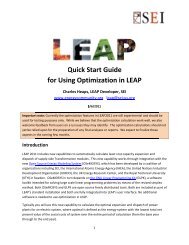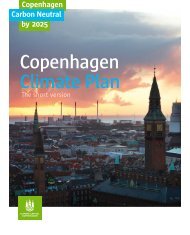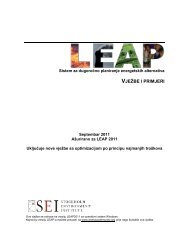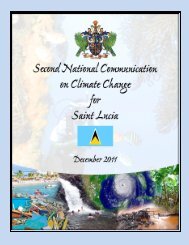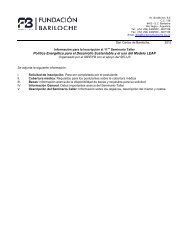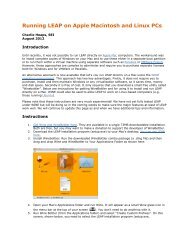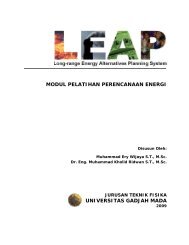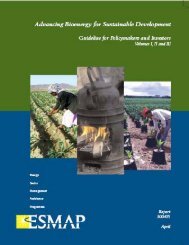Panduan Perencanaan Energi
Panduan Perencanaan Energi
Panduan Perencanaan Energi
Create successful ePaper yourself
Turn your PDF publications into a flip-book with our unique Google optimized e-Paper software.
Layar LEAP terdiri atas beberapa bagian, yaitu:<br />
- Baris teratas terdapat tulisan LEAP dan nama file yang<br />
sedang dibuka<br />
- Baris kedua adalah menu-menu utama (main menu): Area,<br />
View, Analysis, Edit, General, Tree, Chart, Advanced, dan Help<br />
- Baris ketiga adalah main toolbar: New, Open, Save, Email,<br />
Fuels, Effects, Units, References, dsb.<br />
- View bar adalah menu vertikal di sisi kiri layar, yang terdiri<br />
atas: Analyis, Result, Diagram, Energy Balance, Summaries,<br />
Overviews, Technology Database, dan Notes.<br />
- Kolom di sebelah view bar adalah tempat untuk menuliskan<br />
diagram pohon (Tree). Pada baris paling atas dari kolom ini<br />
terdapat toolbar untuk membuat/mengedit Tree.<br />
- Kolom berikutnya terdiri atas tiga bagian, yaitu: (a) toolbar<br />
untuk membuat/mengedit skenario, (b) bagian untuk menginput<br />
data, dan (c) tampilan input data.<br />
- Baris terbawah adalah status bar, yang berisi: nama file yang<br />
sedang dibuka, view yang sedang dibuka, dan status<br />
registrasi.<br />
Tampilan dalam kolom kedua dan ketiga akan berubah sesuai<br />
view yang dipilih. Sebagai contoh, pada Gambar 1 di atas<br />
sedang dibuka view Analyis.<br />
5